Saber_仿真讲座解析
- 格式:ppt
- 大小:473.50 KB
- 文档页数:83
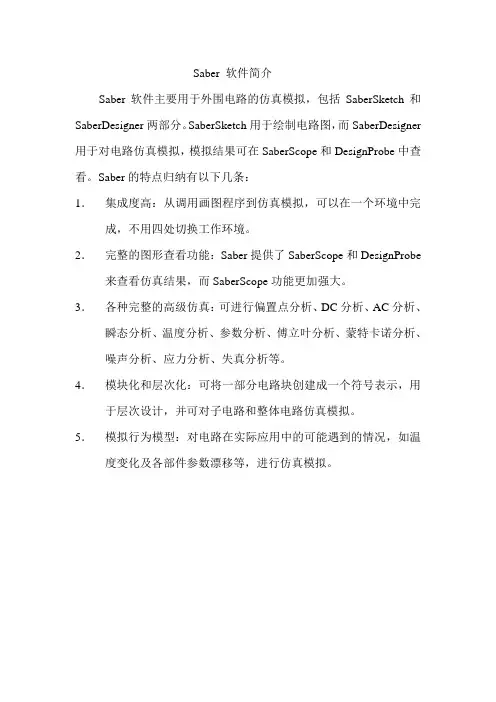
Saber 软件简介Saber软件主要用于外围电路的仿真模拟,包括SaberSketch和SaberDesigner两部分。
SaberSketch用于绘制电路图,而SaberDesigner 用于对电路仿真模拟,模拟结果可在SaberScope和DesignProbe中查看。
Saber的特点归纳有以下几条:1.集成度高:从调用画图程序到仿真模拟,可以在一个环境中完成,不用四处切换工作环境。
2.完整的图形查看功能:Saber提供了SaberScope和DesignProbe 来查看仿真结果,而SaberScope功能更加强大。
3.各种完整的高级仿真:可进行偏置点分析、DC分析、AC分析、瞬态分析、温度分析、参数分析、傅立叶分析、蒙特卡诺分析、噪声分析、应力分析、失真分析等。
4.模块化和层次化:可将一部分电路块创建成一个符号表示,用于层次设计,并可对子电路和整体电路仿真模拟。
5.模拟行为模型:对电路在实际应用中的可能遇到的情况,如温度变化及各部件参数漂移等,进行仿真模拟。
第一章用SaberSketch画电路图在SaberSketch的画图工具中包括了模拟电路、数字电路、机械等模拟技术库,也可以大致分成原有库和自定义库。
要调用库,在Parts Gallery中,通过对库的描述、符号名称、MAST模板名称等,进行搜索。
画完电路图后,在SaberSketch界面可以直接调用SaberGuide对电路进行模拟,SaberGuide的所有功能在SaberSketch中都可以直接调用。
➢启动SaberSketchSaberSketch包含电路图和符号编辑器,在电路图编辑器中,可以创建电路图。
如果要把电路图作为一个更大系统的一部分,可以用SaberSketch将该电路图用一个符号表示,作为一个块电路使用。
启动SaberSketch:▲UNIX:在UNIX窗口中键入Sketch▲Windows NT:在SaberDesigner程序组中双击SaberSketch图标下面是SaberSketch的用户界面及主要部分名称,见图1-1:退出SaberSketch用File>Exit。



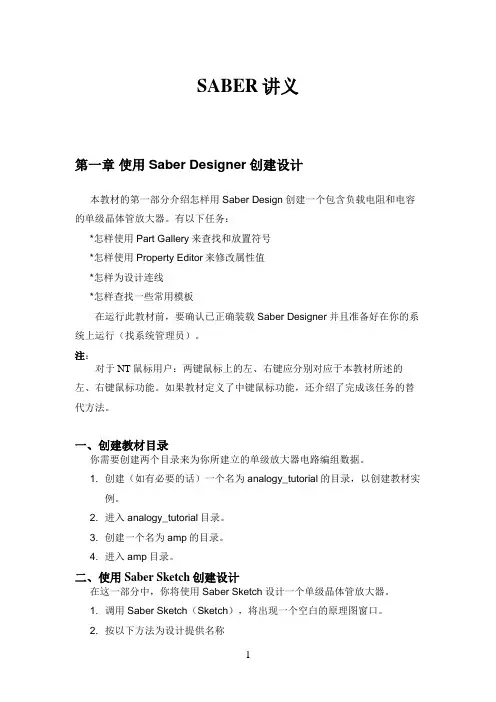
SABER讲义第一章使用Saber Designer创建设计本教材的第一部分介绍怎样用Saber Design创建一个包含负载电阻和电容的单级晶体管放大器。
有以下任务:*怎样使用Part Gallery来查找和放置符号*怎样使用Property Editor来修改属性值*怎样为设计连线*怎样查找一些常用模板在运行此教材前,要确认已正确装载Saber Designer并且准备好在你的系统上运行(找系统管理员)。
注:对于NT鼠标用户:两键鼠标上的左、右键应分别对应于本教材所述的左、右键鼠标功能。
如果教材定义了中键鼠标功能,还介绍了完成该任务的替代方法。
一、创建教材目录你需要创建两个目录来为你所建立的单级放大器电路编组数据。
1. 创建(如有必要的话)一个名为analogy_tutorial的目录,以创建教材实例。
2. 进入analogy_tutorial目录。
3. 创建一个名为amp的目录。
4. 进入amp目录。
二、使用Saber Sketch创建设计在这一部分中,你将使用Saber Sketch设计一个单级晶体管放大器。
1. 调用Saber Sketch(Sketch),将出现一个空白的原理图窗口。
2. 按以下方法为设计提供名称3) 通过选择File>Save As …菜单项,存储目前空白的设计。
此时将出现一个Save Schematic As对话框,如图1所示。
图 12) 在File Name字段输入名称Single_amp。
3) 单击OK。
3. 检查Saber Sketch工作面1)将光标置于某一图符上并保持在那里。
会显示一个文字窗口来识别该图符。
在工作面底部的Help字段也可查看有关图符的信息2)注意有一个名为Single_amp的Schematic窗口出现在工作面上。
三、放置部件在教材的这一部分你将按图2所示在原理框图上放置符号。
图中增加了如r1、r2等部件标号以便参照。
图 2 单级晶体管放大器部件布局1.按以下方式查找和放置npn晶体管符号:1) 单击Parts Gallery图符出现Parts Gallery对话框,如图3所示。
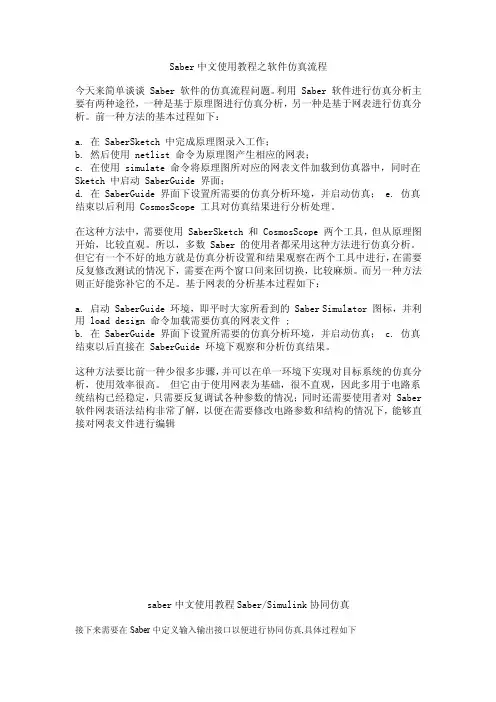
Saber中文使用教程之软件仿真流程今天来简单谈谈 Saber 软件的仿真流程问题。
利用 Saber 软件进行仿真分析主要有两种途径,一种是基于原理图进行仿真分析,另一种是基于网表进行仿真分析。
前一种方法的基本过程如下:a. 在 SaberSketch 中完成原理图录入工作;b. 然后使用 netlist 命令为原理图产生相应的网表;c. 在使用 simulate 命令将原理图所对应的网表文件加载到仿真器中,同时在Sketch 中启动 SaberGuide 界面;d. 在 SaberGuide 界面下设置所需要的仿真分析环境,并启动仿真;e. 仿真结束以后利用 CosmosScope 工具对仿真结果进行分析处理。
在这种方法中,需要使用 SaberSketch 和 CosmosScope 两个工具,但从原理图开始,比较直观。
所以,多数 Saber 的使用者都采用这种方法进行仿真分析。
但它有一个不好的地方就是仿真分析设置和结果观察在两个工具中进行,在需要反复修改测试的情况下,需要在两个窗口间来回切换,比较麻烦。
而另一种方法则正好能弥补它的不足。
基于网表的分析基本过程如下:a. 启动 SaberGuide 环境,即平时大家所看到的 Saber Simulator 图标,并利用 load design 命令加载需要仿真的网表文件 ;b. 在 SaberGuide 界面下设置所需要的仿真分析环境,并启动仿真;c. 仿真结束以后直接在 SaberGuide 环境下观察和分析仿真结果。
这种方法要比前一种少很多步骤,并可以在单一环境下实现对目标系统的仿真分析,使用效率很高。
但它由于使用网表为基础,很不直观,因此多用于电路系统结构已经稳定,只需要反复调试各种参数的情况;同时还需要使用者对 Saber 软件网表语法结构非常了解,以便在需要修改电路参数和结构的情况下,能够直接对网表文件进行编辑saber中文使用教程Saber/Simulink协同仿真接下来需要在Saber中定义输入输出接口以便进行协同仿真,具体过程如下1. 启动Sketch并打开throttle_control_system.ai_sch文件,如下图所示:2.删除图中的throttle_controler符号,如下图所示:3 在Sketch启动SaberSimulinkCosim Tool,并在其界面中选择File/Import Simulink 命令,在弹出的对话框中选择throttle_controller_cosim.mdl文件,SaberSimulinkCosim Tool会自动为该MA TLAB模型建立相关Saber符号,如下图所示:注意: 上图中左上方的Cosim Step Size(s)栏可以设置Saber和SIMULINK数据同步的步长,默认值为1ms, 根据系统时间常数来设置.4 保存上一步创建的符号并利用Sketch中的Schematic/Get Part/By Symbol Name 命令将该符号放入第2步修改好的原理图中,完成连线后,将该图另存为throttle_control_system_cosim.ai_sch.Sketch的使用之saber模型参数及其设置1. 基本参数及其含义前面曾经介绍过 Saber 的模型库主要有两类模型,一类是 component ,不需要设置的任何参数,可以直接使用;另一类是 template ,需要根据目标器件的特点设置各种参数以达到使用要求。
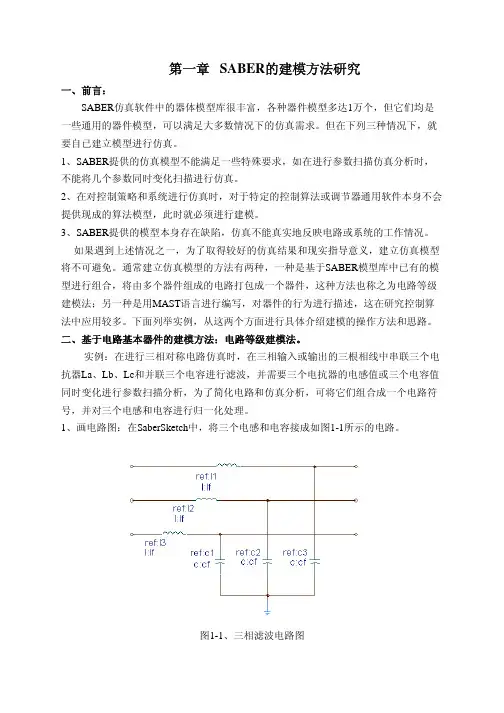
第一章 SABER的建模方法研究一、前言:SABER仿真软件中的器体模型库很丰富,各种器件模型多达1万个,但它们均是一些通用的器件模型,可以满足大多数情况下的仿真需求。
但在下列三种情况下,就要自已建立模型进行仿真。
1、SABER提供的仿真模型不能满足一些特殊要求,如在进行参数扫描仿真分析时,不能将几个参数同时变化扫描进行仿真。
2、在对控制策略和系统进行仿真时,对于特定的控制算法或调节器通用软件本身不会提供现成的算法模型,此时就必须进行建模。
3、SABER提供的模型本身存在缺陷,仿真不能真实地反映电路或系统的工作情况。
如果遇到上述情况之一,为了取得较好的仿真结果和现实指导意义,建立仿真模型将不可避免。
通常建立仿真模型的方法有两种,一种是基于SABER模型库中已有的模型进行组合,将由多个器件组成的电路打包成一个器件,这种方法也称之为电路等级建模法;另一种是用MAST语言进行编写,对器件的行为进行描述,这在研究控制算法中应用较多。
下面列举实例,从这两个方面进行具体介绍建模的操作方法和思路。
二、基于电路基本器件的建模方法:电路等级建模法。
实例:在进行三相对称电路仿真时,在三相输入或输出的三根相线中串联三个电抗器La、Lb、Lc和并联三个电容进行滤波,并需要三个电抗器的电感值或三个电容值同时变化进行参数扫描分析,为了简化电路和仿真分析,可将它们组合成一个电路符号,并对三个电感和电容进行归一化处理。
1、画电路图:在SaberSketch中,将三个电感和电容接成如图1-1所示的电路。
图1-1、三相滤波电路图2、定义与外电路相连的接线端口和参数:在SABER的器件库界面下,利用关键词hierarchical查找,可以查找出四种接线端:Hierarchical Analog、Hierarchical Bidirection、Hierarchical Input、Hierarchical Output四个接线端口,它们均可放入电路图中与接线端相连,分别适用于模拟、双向、输入和输出端口。

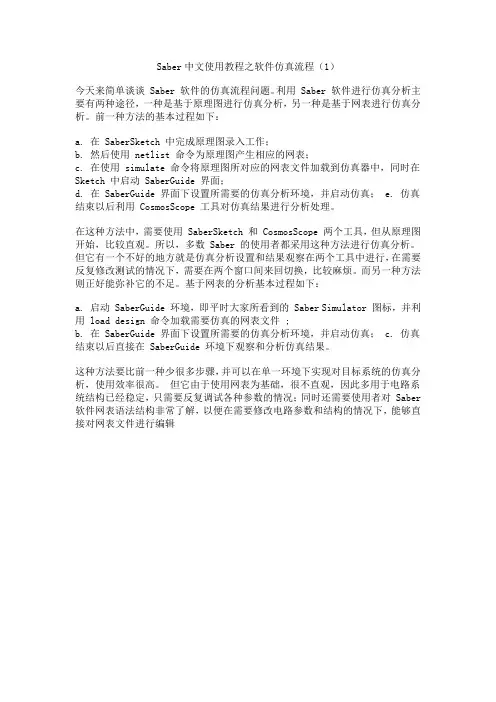
Saber中文使用教程之软件仿真流程(1)今天来简单谈谈 Saber 软件的仿真流程问题。
利用 Saber 软件进行仿真分析主要有两种途径,一种是基于原理图进行仿真分析,另一种是基于网表进行仿真分析。
前一种方法的基本过程如下:a. 在 SaberSketch 中完成原理图录入工作;b. 然后使用 netlist 命令为原理图产生相应的网表;c. 在使用 simulate 命令将原理图所对应的网表文件加载到仿真器中,同时在Sketch 中启动 SaberGuide 界面;d. 在 SaberGuide 界面下设置所需要的仿真分析环境,并启动仿真;e. 仿真结束以后利用 CosmosScope 工具对仿真结果进行分析处理。
在这种方法中,需要使用 SaberSketch 和 CosmosScope 两个工具,但从原理图开始,比较直观。
所以,多数 Saber 的使用者都采用这种方法进行仿真分析。
但它有一个不好的地方就是仿真分析设置和结果观察在两个工具中进行,在需要反复修改测试的情况下,需要在两个窗口间来回切换,比较麻烦。
而另一种方法则正好能弥补它的不足。
基于网表的分析基本过程如下:a. 启动 SaberGuide 环境,即平时大家所看到的 Saber Simulator 图标,并利用 load design 命令加载需要仿真的网表文件 ;b. 在 SaberGuide 界面下设置所需要的仿真分析环境,并启动仿真;c. 仿真结束以后直接在 SaberGuide 环境下观察和分析仿真结果。
这种方法要比前一种少很多步骤,并可以在单一环境下实现对目标系统的仿真分析,使用效率很高。
但它由于使用网表为基础,很不直观,因此多用于电路系统结构已经稳定,只需要反复调试各种参数的情况;同时还需要使用者对 Saber 软件网表语法结构非常了解,以便在需要修改电路参数和结构的情况下,能够直接对网表文件进行编辑。

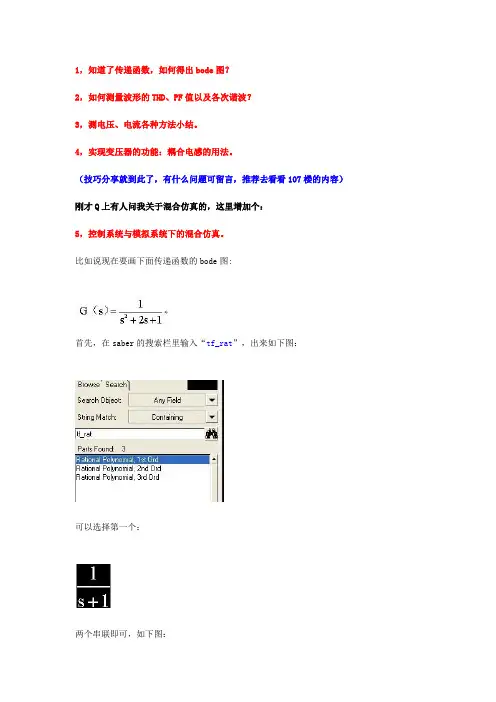
1,知道了传递函数,如何得出bode图?2,如何测量波形的THD、PF值以及各次谐波?3,测电压、电流各种方法小结。
4,实现变压器的功能:耦合电感的用法。
(技巧分享就到此了,有什么问题可留言,推荐去看看107楼的内容)刚才Q上有人问我关于混合仿真的,这里增加个:5,控制系统与模拟系统下的混合仿真。
比如说现在要画下面传递函数的bode图:首先,在saber的搜索栏里输入“tf_rat”,出来如下图:可以选择第一个:两个串联即可,如下图:这样就实现了上面的传递函数。
这里的source需要用到控制系统下的,可搜“c_sin”,选择第一个,如下:当然了,不一定非要这个,因为可以通过接口转换来实现,这是后话。
关于tf_rat的设置如下:这样就实现了函数:1/(s+1)最后的连接图:先netlist再DC分析然后小信号分析,看下面设置:最后的bode图:至此,bode图已经画出来了,很简单哈,剩下的就是自己去分析了~这里附上上面仿的附件,方便下载。
双击轴线,AXIS ATTRIBUTE对话框里的GRID increment可以调制轴线等分间距!!路径中不能有中文,要在全英文下看波形可以放大的,选中托一下即可。
要恢复回来,按下面按钮:不错,既然你仿出来了,你再试试这个传递函数哈:怎么跟上图差不多呢关于区别,你看看:这样看就出来区别了,哈哈怎么把两个波形放在同一个图中的?讲讲波形计算器吧,比如如何把某一个电流扩大十倍,电压扩大十倍便找个简单的电流扩大十20倍的小例子这是一个电流波形,点出计算器来点击图形右侧的电流标号i(l.lr),标号呈现白色表示选中,然后在计算器光标处左键按一下,右键再按一下,至此i(l.lr)添加到计算器中了。
其次在光标处输出20*,再次输入内容的话,以前的内容自动清除,从而计算器自动生成了i(l.lr)*20,这样计算器完成了计算。
计算其中delete为删除键。
最后点击Δ左边的绿色波形图,电流扩大十倍后如下图所示在saber,常用的电容就一种,可以不分极性的,如下:,如何测量波形的THD、PF值以及各次谐波在PFC的仿真以及并网逆变中,经常需要测量波形的THD,PF值,看各次谐波的大小。
Saber 软件简介Saber软件主要用于外围电路的仿真模拟,包括SaberSketch和SaberDesigner两部分。
SaberSketch用于绘制电路图,而SaberDesigner用于对电路仿真模拟,模拟结果可在SaberScope和DesignProbe中查看。
Saber的特点归纳有以下几条:1.集成度高:从调用画图程序到仿真模拟,可以在一个环境中完成,不用四处切换工作环境。
2.完整的图形查看功能:Saber提供了SaberScope和DesignProbe来查看仿真结果,而SaberScope功能更加强大。
3.各种完整的高级仿真:可进行偏置点分析、DC分析、AC分析、瞬态分析、温度分析、参数分析、傅立叶分析、蒙特卡诺分析、噪声分析、应力分析、失真分析等。
4.模块化和层次化:可将一部分电路块创建成一个符号表示,用于层次设计,并可对子电路和整体电路仿真模拟。
5.模拟行为模型:对电路在实际应用中的可能遇到的情况,如温度变化及各部件参数漂移等,进行仿真模拟。
第一章用SaberSketch画电路图在SaberSketch的画图工具中包括了模拟电路、数字电路、机械等模拟技术库,也可以大致分成原有库和自定义库。
要调用库,在Parts Gallery中,通过对库的描述、符号名称、MAST模板名称等,进行搜索。
画完电路图后,在SaberSketch界面可以直接调用SaberGuide对电路进行模拟,SaberGuide的所有功能在SaberSketch中都可以直接调用。
➢启动SaberSketchSaberSketch包含电路图和符号编辑器,在电路图编辑器中,可以创建电路图。
如果要把电路图作为一个更大系统的一部分,可以用SaberSketch将该电路图用一个符号表示,作为一个块电路使用。
启动SaberSketch:▲UNIX:在UNIX窗口中键入 Sketch▲Windows NT:在SaberDesigner程序组中双击SaberSketch 图标下面是SaberSketch的用户界面及主要部分名称,见图1-1:退出SaberSketch用 File>Exit。
第二章仿真模拟前序在SaberSketch中画完电路图后,就可以对设计进行仿真了指定顶级电路图要用Saber对设计进行模拟,必须让SaberSketch知道设计中哪个电路图是最上层的,因为Saber在打开时只能有一个网表,所以在SaberSketch中只能指定一个顶级电路图。
如果电路图不包含层次设计,SaberSketch会默认打开的电路图为顶级电路图,可以略过此步,否则,要用SaberSketch中Design>Use>Design_name来指定顶级电路图。
当指定顶级电路图后,SaberSketch在用户界面右下角显示设计名称,同时创建一个包含其它模拟信息和层次管理的文件(Design.ai_dsn)。
如果电路图是层次的,SaberSketch会增加一个Design Tool(选择Tools>Design Tool或者点击工具栏中的Design Tool图标),如图2-1所示,可以用Design Tool来打开、保存、关闭层次图中的电路图,也可以在各个层次间浏览。
虽然只指定一个顶级图,但仍可以打开、浏览层次图以外的其它电路图。
图2-1 Design Tool网表由于Saber不能直接读取电路图,必须通过网表器产生的网表来进行模拟。
产生的网表器是一个ASCII文件,包含元件名、连接点和所有非默认的元件参数。
要进行模拟时,只要网表中的连接不同于设计中的,SaberSketch会自动对设计进行网表化。
例如:如果增加或修改一条连线,下次分析时,SaberSketch会自动对设计进行网表化并重新调入到Saber中。
如果改变连线的颜色,再去进行分析,Saber将使用原有的网表,因为设计的连接没有改变。
如果改变属性,SaberSketch会自动发送一条Alter命令到Saber中,改变内存网表,因而减少了重新网表化的需要。
设定网表器和Saber实施选项只有第一次运行分析时,Saber才会创建网表并运行,在SaberGuide中进行分析之前,应验证网表器和Saber实施选项。
SABER与控制系统仿真1.应用背景1.1为什么要使用控制系统仿真对于SABER强大的电路仿真功能我们已经有所了解,在模块电路中,我们的反馈控制方法通常比较简单,一般就是一些电阻和电容的组合,但是对更为复杂的控制模式,控制参数的定义难以用模拟电路组合实现,指标间的对应关系也不直观,应用控制系统仿真,便于直观理解以便优化指标,便于转化到数字实现(DSP),而且可以实现一些复杂的控制方式(例如三相系统中常用的静止和旋转的坐标变换)1.2SABER在控制系统仿真的优势和制约优势:SABER作为混合仿真系统,可以兼容模拟,数字,控制量的混合仿真,便于在不同层面上分析和解决问题,其他仿真软件不具备这样的功能。
制约:不支持离散系统的频域分析,以及状态方程的分析方法。
1.3控制系统仿真应用范围主要应用在变频器,UPS,以及未来的数字化电源系统的控制算法设计部分。
2.基本方法2.1控制流原则在控制系统仿真中用到的模型有两个特点:1、它们都是无量纲的数值,不论电流,电压,速度,角度,在进行控制系统仿真之前都必须转化为无量纲的数字,因为对于控制处理机构而言,它只关心分析对象的数学行为,这是为了进行统一的分析。
2、信号流向是单相的,必须从一个模型的输出(out)口流入到另外一个模型的输入端口,不能颠倒。
而模拟电路器件的端口是不区分类别的,信号可以从断口流出也可以流入,只有正负号不同。
为了解释这个问题,我们看一个例子如下。
上图中左边和右边分别是一个RC并联电路在电路仿真和控制系统仿真中的描述,在控制系统中用一个积分环节表示电容,对于电路中的电容模型,我们可以以电压或者电流任何一个作为输入量求解另外一个,而在控制系统一旦确定模型方式,输入量就唯一确定,在该例子中选用积分环节,则输入只能是电流才能够描述电容行为,输入如果是电压量,则描述的就是一个电感了。
这也说明控制系统的模型具有普遍的应用性。
2.2基本模型类别首先我们以一个例子来看看控制系统中常用的有哪些模型:这是一个双环控制的半桥PFC的控制模型仿真图,图中用虚线框住的部分为主电路等效,下面部分为控制电路等效。
SABER讲义第一章使用Saber Designer创建设计本教材的第一部分介绍怎样用Saber Design创建一个包含负载电阻和电容的单级晶体管放大器。
有以下任务:*怎样使用Part Gallery来查找和放置符号*怎样使用Property Editor来修改属性值*怎样为设计连线*怎样查找一些常用模板在运行此教材前,要确认已正确装载Saber Designer并且准备好在你的系统上运行(找系统管理员)。
注:对于NT鼠标用户:两键鼠标上的左、右键应分别对应于本教材所述的左、右键鼠标功能。
如果教材定义了中键鼠标功能,还介绍了完成该任务的替代方法。
一、创建教材目录你需要创建两个目录来为你所建立的单级放大器电路编组数据。
1. 创建(如有必要的话)一个名为analogy_tutorial的目录,以创建教材实例。
2. 进入analogy_tutorial目录。
3. 创建一个名为amp的目录。
4. 进入amp目录。
二、使用Saber Sketch创建设计在这一部分中,你将使用Saber Sketch设计一个单级晶体管放大器。
1. 调用Saber Sketch(Sketch),将出现一个空白的原理图窗口。
2. 按以下方法为设计提供名称3) 通过选择File>Save As …菜单项,存储目前空白的设计。
此时将出现一个Save Schematic As对话框,如图1所示。
图 12) 在File Name字段输入名称Single_amp。
3) 单击OK。
3. 检查Saber Sketch工作面1)将光标置于某一图符上并保持在那里。
会显示一个文字窗口来识别该图符。
在工作面底部的Help字段也可查看有关图符的信息2)注意有一个名为Single_amp的Schematic窗口出现在工作面上。
三、放置部件在教材的这一部分你将按图2所示在原理框图上放置符号。
图中增加了如r1、r2等部件标号以便参照。
图 2 单级晶体管放大器部件布局1.按以下方式查找和放置npn晶体管符号:1) 单击Parts Gallery图符出现Parts Gallery对话框,如图3所示。
Saber 软件简介Saber软件主要用于外围电路的仿真模拟,包括SaberSketch和SaberDesigner两部分。
SaberSketch用于绘制电路图,而SaberDesigner用于对电路仿真模拟,模拟结果可在SaberScope和DesignProbe中查看。
Saber的特点归纳有以下几条:1.集成度高:从调用画图程序到仿真模拟,可以在一个环境中完成,不用四处切换工作环境。
2.完整的图形查看功能:Saber提供了SaberScope 和DesignProbe来查看仿真结果,而SaberScope 功能更加强大。
3.各种完整的高级仿真:可进行偏置点分析、DC 分析、AC分析、瞬态分析、温度分析、参数分析、傅立叶分析、蒙特卡诺分析、噪声分析、应力分析、失真分析等。
4.模块化和层次化:可将一部分电路块创建成一个符号表示,用于层次设计,并可对子电路和整体电路仿真模拟。
5.模拟行为模型:对电路在实际应用中的可能遇到的情况,如温度变化及各部件参数漂移等,进行仿真模拟。
第一章用SaberSketch画电路图在SaberSketch的画图工具中包括了模拟电路、数字电路、机械等模拟技术库,也可以大致分成原有库和自定义库。
要调用库,在Parts Gallery中,通过对库的描述、符号名称、MAST模板名称等,进行搜索。
画完电路图后,在SaberSketch界面可以直接调用SaberGuide对电路进行模拟,SaberGuide的所有功能在SaberSketch中都可以直接调用。
➢启动SaberSketchSaberSketch包含电路图和符号编辑器,在电路图编辑器中,可以创建电路图。
如果要把电路图作为一个更大系统的一部分,可以用SaberSketch将该电路图用一个符号表示,作为一个块电路使用。
启动SaberSketch:▲UNIX:在UNIX窗口中键入 Sketch▲Windows NT:在SaberDesigner程序组中双击SaberSketch图标下面是SaberSketch的用户界面及主要部分名称,见图1-1:退出SaberSketch用 File>Exit。
saber中⽂使⽤教程SaberSimulink协同仿真Saber中⽂使⽤教程之软件仿真流程今天来简单谈谈 Saber 软件的仿真流程问题。
利⽤ Saber 软件进⾏仿真分析主要有两种途径,⼀种是基于原理图进⾏仿真分析,另⼀种是基于⽹表进⾏仿真分析。
前⼀种⽅法的基本过程如下:a. 在 SaberSketch 中完成原理图录⼊⼯作;b. 然后使⽤ netlist 命令为原理图产⽣相应的⽹表;c. 在使⽤ simulate 命令将原理图所对应的⽹表⽂件加载到仿真器中,同时在Sketch 中启动 SaberGuide 界⾯;d. 在 SaberGuide 界⾯下设置所需要的仿真分析环境,并启动仿真;e. 仿真结束以后利⽤ CosmosScope ⼯具对仿真结果进⾏分析处理。
在这种⽅法中,需要使⽤ SaberSketch 和 CosmosScope 两个⼯具,但从原理图开始,⽐较直观。
所以,多数 Saber 的使⽤者都采⽤这种⽅法进⾏仿真分析。
但它有⼀个不好的地⽅就是仿真分析设置和结果观察在两个⼯具中进⾏,在需要反复修改测试的情况下,需要在两个窗⼝间来回切换,⽐较⿇烦。
⽽另⼀种⽅法则正好能弥补它的不⾜。
基于⽹表的分析基本过程如下:a. 启动 SaberGuide 环境,即平时⼤家所看到的 Saber Simulator 图标,并利⽤ load design 命令加载需要仿真的⽹表⽂件 ;b. 在 SaberGuide 界⾯下设置所需要的仿真分析环境,并启动仿真;c. 仿真结束以后直接在 SaberGuide 环境下观察和分析仿真结果。
这种⽅法要⽐前⼀种少很多步骤,并可以在单⼀环境下实现对⽬标系统的仿真分析,使⽤效率很⾼。
但它由于使⽤⽹表为基础,很不直观,因此多⽤于电路系统结构已经稳定,只需要反复调试各种参数的情况;同时还需要使⽤者对 Saber 软件⽹表语法结构⾮常了解,以便在需要修改电路参数和结构的情况下,能够直接对⽹表⽂件进⾏编辑saber中⽂使⽤教程Saber/Simulink协同仿真接下来需要在Saber中定义输⼊输出接⼝以便进⾏协同仿真,具体过程如下1. 启动Sketch并打开throttle_control_system.ai_sch⽂件,如下图所⽰:2.删除图中的throttle_controler符号,如下图所⽰:3 在Sketch启动SaberSimulinkCosim Tool,并在其界⾯中选择File/Import Simulink 命令,在弹出的对话框中选择throttle_controller_cosim.mdl⽂件,SaberSimulinkCosim Tool会⾃动为该MATLAB模型建⽴相关Saber符号,如下图所⽰:注意: 上图中左上⽅的Cosim Step Size(s)栏可以设置Saber和SIMULINK数据同步的步长,默认值为1ms, 根据系统时间常数来设置.4 保存上⼀步创建的符号并利⽤Sketch中的Schematic/Get Part/By Symbol Name 命令将该符号放⼊第2步修改好的原理图中,完成连线后,将该图另存为throttle_control_system_cosim.ai_sch.Sketch的使⽤之saber模型参数及其设置1. 基本参数及其含义前⾯曾经介绍过 Saber 的模型库主要有两类模型,⼀类是 component ,不需要设置的任何参数,可以直接使⽤;另⼀类是template ,需要根据⽬标器件的特点设置各种参数以达到使⽤要求。